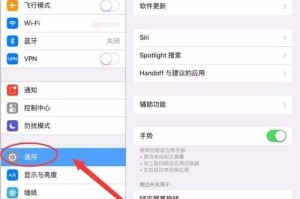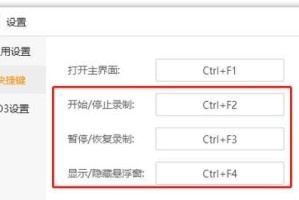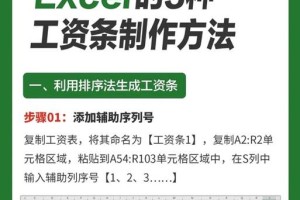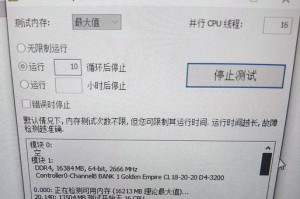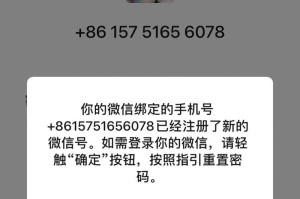在日常使用WD10电脑的过程中,我们有时会遇到忘记密码或者输入错误的情况。这不仅会给我们带来麻烦,还可能导致无法正常使用电脑。本文将为您介绍解决WD10电脑密码输入错误的方法,帮助您重新获取对电脑的控制权。
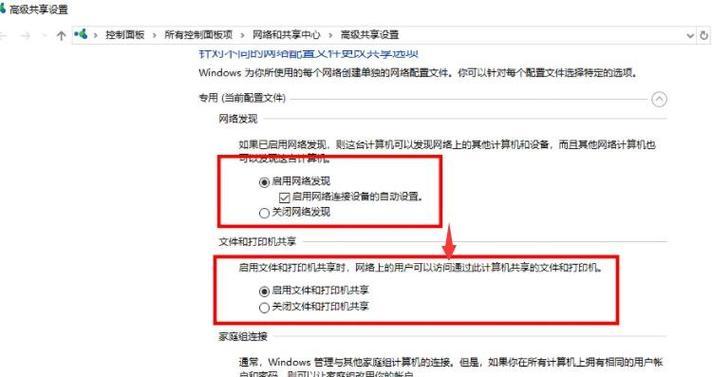
1.如何检查密码输入错误:通过观察屏幕上的警告信息,我们可以判断是否是密码输入错误。多次密码输入错误后,系统会提示密码错误或者账户被锁定等信息。
2.尝试常用密码组合:如果忘记了密码,可以先尝试一些常用的密码组合,如生日、电话号码、重要纪念日等。很多人在设置密码时会使用这些简单的组合。
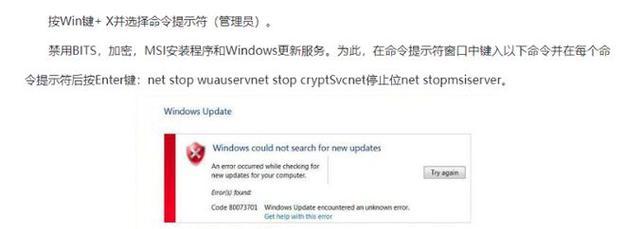
3.使用重置磁盘重置密码:如果忘记了密码并且之前没有创建重置磁盘,可以通过其他途径获取或创建重置磁盘,然后使用重置磁盘重置密码。
4.利用管理员账户重置密码:在登录界面按下“Shift”键并同时点击“重新启动”按钮,然后选择“故障排除”->“高级选项”->“命令提示符”。在命令提示符界面输入“netuserAdministrator新密码”来重置密码。
5.使用安全模式登录:在登录界面连续输错密码五次后,系统会自动启动安全模式。在安全模式下,我们可以通过一些特殊的方式来重置密码。
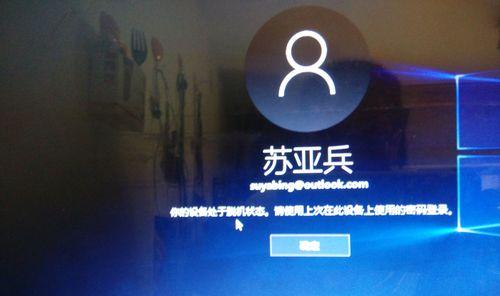
6.使用系统修复工具:在安全模式下,可以选择系统修复工具来重置密码。这些工具会根据系统的不同提供不同的操作选项,如重置密码、创建新账户等。
7.运行密码重置软件:如果以上方法都无法解决问题,可以尝试使用第三方密码重置软件。这些软件能够识别并清除电脑中的密码文件,从而让我们能够重新设置密码。
8.联系电脑厂商或技术支持:如果以上方法都无法解决问题,可以联系电脑厂商或技术支持寻求帮助。他们可能会提供更专业的解决方案。
9.注意密码安全:为了避免再次出现密码输入错误的问题,我们应该养成良好的密码管理习惯,定期更改密码,并使用强密码组合。
10.创建密码恢复磁盘:在使用WD10电脑时,我们可以提前创建密码恢复磁盘,以备不时之需。这样,即使密码输入错误,我们也能够通过密码恢复磁盘来重置密码。
11.密码管理工具的使用:为了更好地管理密码,我们可以使用密码管理工具来存储和保护密码。这些工具可以帮助我们生成强密码、自动填写密码等。
12.密码提示的设置:在设置密码时,可以设置一个密码提示,以帮助我们记起密码。但是要注意不要设置过于明显的提示,以防被他人轻易猜到。
13.密码保护的文件和文件夹:为了保护重要的文件和文件夹,我们可以对其进行密码保护。这样即使密码被输入错误,他人也无法轻易访问。
14.密码输入错误次数限制的设置:在一些情况下,我们可以通过设置密码输入错误次数限制来增加密码的安全性。当错误次数超过限制后,系统会锁定账户或要求输入验证码。
15.注意避免常见的密码错误:在输入密码时,我们应该注意避免一些常见的错误,如大小写输入错误、误按键等。
通过本文介绍的方法,我们可以解决WD10电脑密码输入错误的问题。无论是通过重置磁盘、管理员账户,还是使用安全模式或者第三方软件,我们都能够重新获取对电脑的控制权。同时,我们还应该注意密码的安全管理,以免再次遇到密码输入错误的问题。